XML
Résumé
| Élément | Description |
|---|---|
| État de publication | Disponibilité générale |
| PRODUITS | Excel Power BI (Modèles sémantiques) Power BI (Dataflows) Fabric (Dataflow Gen2) Power Apps (Dataflows) Dynamics 365 Customer Insights Analysis Services |
| Documentation de référence sur la fonction | Xml.Tables Xml.Document |
Notes
Certaines fonctionnalités peuvent être présentes dans un produit, mais pas dans d’autres en raison de planifications de déploiement et de fonctionnalités spécifiques à l’hôte.
Fonctionnalités prises en charge
- Importer
Charger un fichier XML local à partir de Power Query Desktop
Pour charger un fichier XML local :
Sélectionnez l’option XML dans la sélection Obtenir des données. Cette action lance un navigateur de fichiers local et vous permet de sélectionner votre fichier XML.

Accédez au répertoire contenant le fichier XML local que vous souhaitez charger, puis sélectionnez Ouvrir.
Dans le Navigateur, choisissez les données souhaitées, puis sélectionnez Charger pour charger les données ou Transformer les données pour continuer à transformer les données dans l’éditeur Power Query.

Charger un fichier XML local à partir de Power Query Online
Pour charger un fichier XML local :
Dans la page Sources de données, sélectionnez XML.
Entrez le chemin d’accès au fichier XML local.

Sélectionnez une passerelle de données locale dans Passerelle de données.
Si une authentification est requise, entrez vos informations d’identification.
Sélectionnez Suivant.
Le chargement du fichier XML lance automatiquement l’Éditeur Power Query. Depuis l’éditeur, vous pouvez transformer les données si vous le souhaitez, ou simplement enregistrer et fermer pour charger les données.
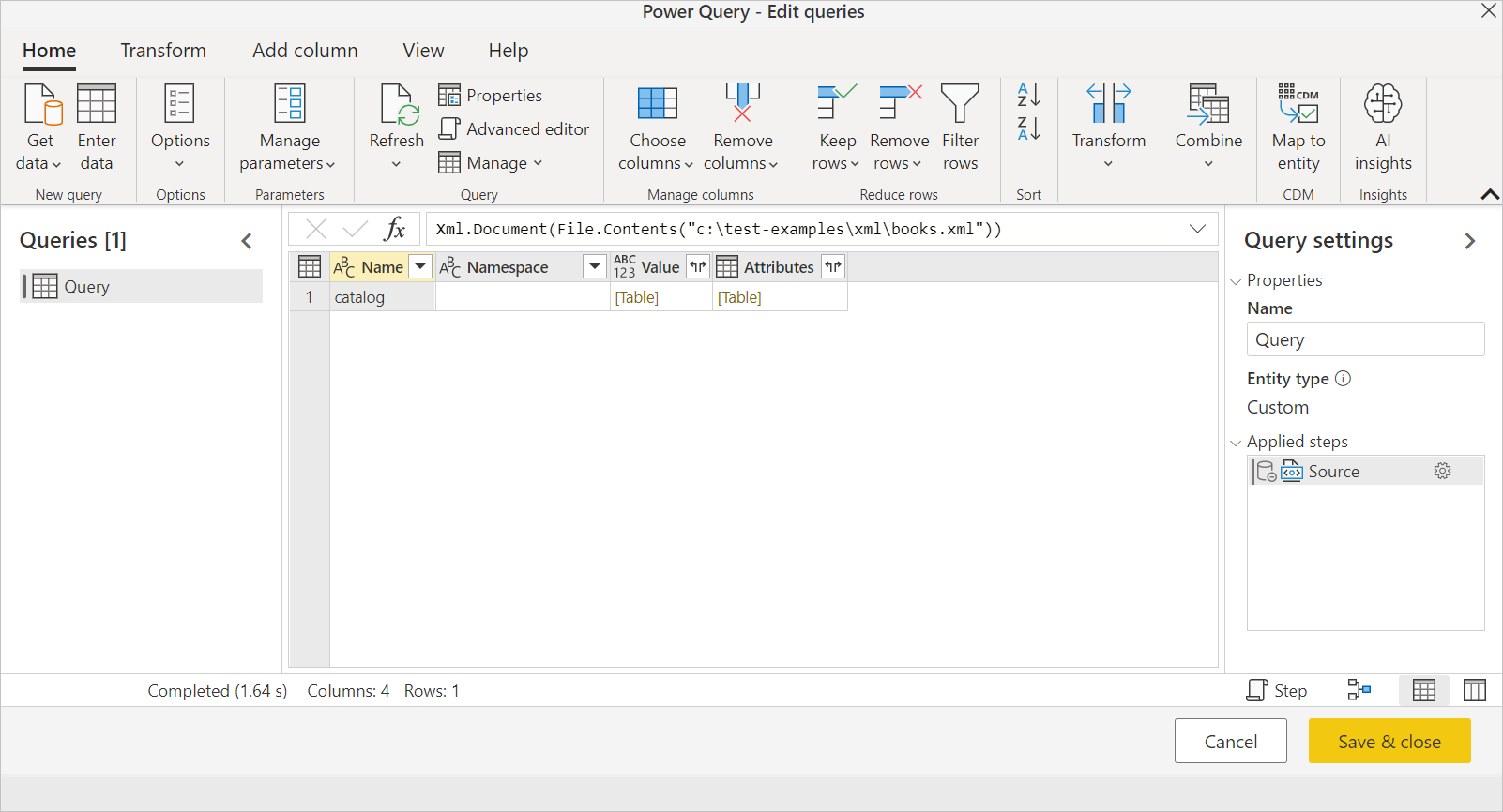
Charger un fichier XML à partir du Web
Si vous souhaitez charger un fichier XML à partir du Web, au lieu de sélectionner le connecteur XML, vous pouvez sélectionner le connecteur Web. Collez l’adresse du fichier souhaité et une sélection d’authentification s’affichera, car vous accédez à un site Web au lieu d’un fichier statique. S’il n’y a pas d’authentification requise, vous pouvez simplement sélectionner Anonyme. Comme dans le cas local, vous verrez la table que le connecteur charge par défaut, que vous pouvez ensuite charger ou transformer.
Dépannage
Structure des données
En raison du fait que de nombreux documents XML possèdent des données irrégulières ou imbriquées, vous devrez peut-être effectuer une mise en forme de données supplémentaire pour les obtenir dans le format qui permettra d’effectuer des analyses. Cela est vrai que vous utilisiez la fonction Xml.Tables accessible par l’interface utilisateur ou la fonction Xml.Document. Selon vos besoins, vous devrez peut-être effectuer plus ou moins de mise en forme des données.
Texte et nœuds
Si votre document contient un mélange de nœuds frères de texte et de non-texte, vous pouvez rencontrer des problèmes.
Par exemple, si vous avez un nœud comme suit :
<abc>
Hello <i>world</i>
</abc>
Xml.Tables retourne la partie « world », mais ignore « Hello ». Seuls les éléments sont retournés, et non le texte. Toutefois, Xml.Document retournera « Hello <i>world</i> ». Le nœud interne entier est transformé en texte et la structure n’est pas conservée.